Cuando se desea eliminar un producto o servicio y este tiene transacciones asociadas como documentos, movimientos de inventario, sincronización con el POS y demás, es recomendable inactivarlos. Este proceso es posible que lo realices de dos maneras:
1. Inactivar de forma individual
La inactivación de forma individual te permite inactivar un producto o servicio uno a uno, ingresas por la ruta: Inventario – Productos.
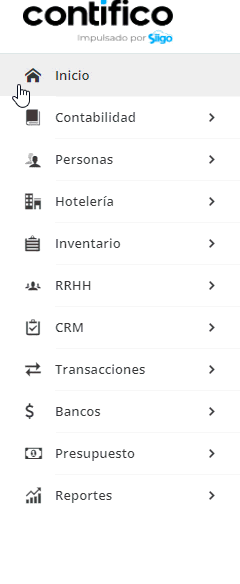
El sistema te permite definir los siguientes criterios:
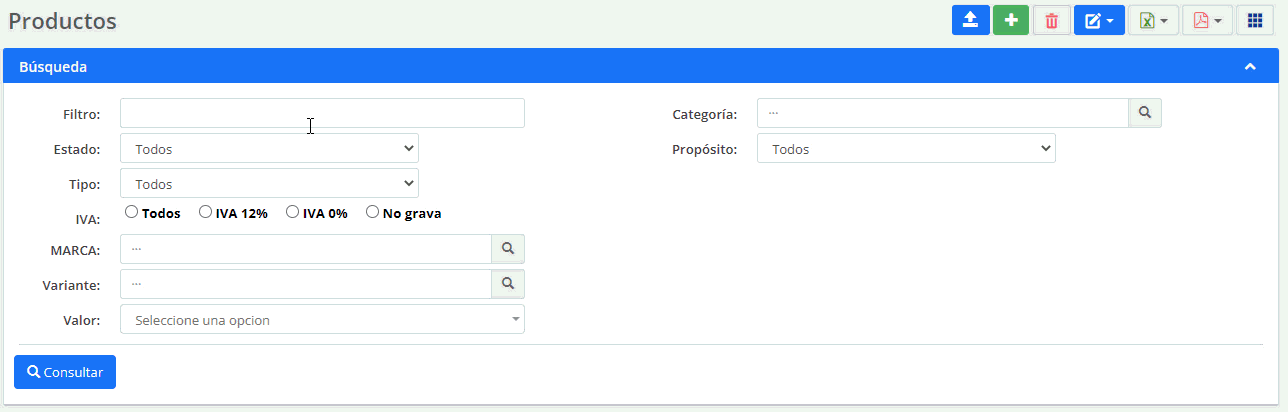
- Filtro: ingresas una palabra clave que esté relacionada con el producto.
- Estado: filtras por los productos que se encuentran en estado activo o inactivo.
- Tipo: seleccionas el tipo de producto que deseas visualizar, sea producto y/o servicio.
- IVA: puedes filtrar por los productos que gravan o no gravan IVA.
- Marca: generas la búsqueda por cada una de las marcas que tiene creada en el sistema.
- Variante: realizas la búsqueda por la variante del producto, es decir, las características como: color, talla, imagen, entre otros.
- Propósito: el sistema te permite realizar la búsqueda por los productos que son para la venta y/o para la compra.
- Categoría: efectúas la búsqueda por una categoría específica, que corresponde a la clasificación que se ha asignado al producto en su creación.
Una vez selecciones los criterios, presionas clic en el botón ![]() . Y en la parte inferior visualizarás el listado de productos.
. Y en la parte inferior visualizarás el listado de productos.
Para inactivarlo, ubicas el producto y seleccionas el botón ![]() .
.
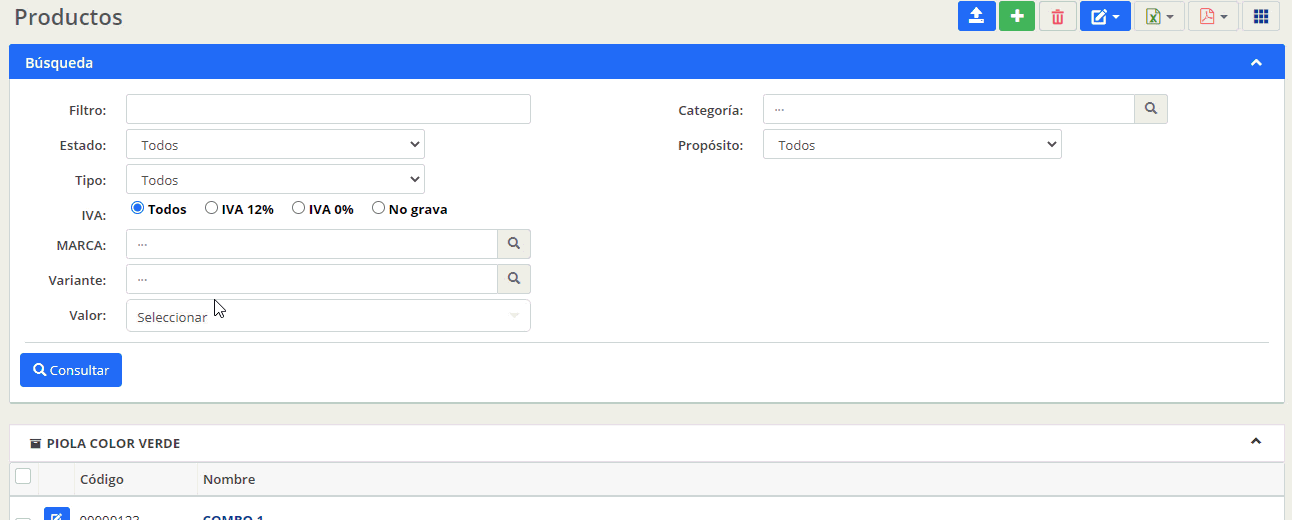
El sistema muestra el perfil del producto, en el cual cambias el estado a Inactivo.
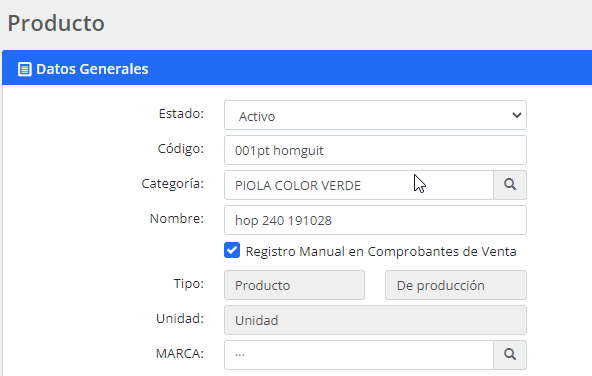
Por último, presionas clic en el ícono ![]() que se encuentra en la parte superior derecha.
que se encuentra en la parte superior derecha.
1. Inactivar de forma masiva
La inactivación masiva te permite inactivar varios productos o servicios al mismo tiempo. Para ello, ingresas por el módulo: Inventarios – Productos.
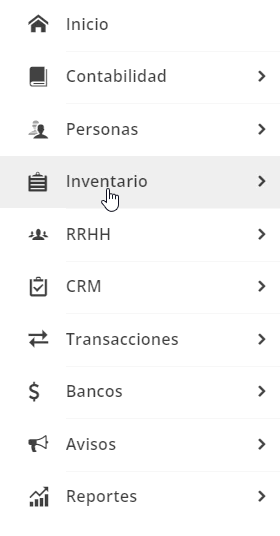
En el cual puedes encontrar el ícono ![]() que está ubicado en la parte superior derecha de la pantalla y allí seleccionas la opción “Modificar todos”.
que está ubicado en la parte superior derecha de la pantalla y allí seleccionas la opción “Modificar todos”.
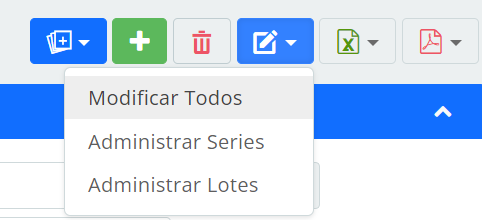
Esta sección te permite seleccionar las categorías de aquellos productos o servicios que se deseas visualizar en la lista.
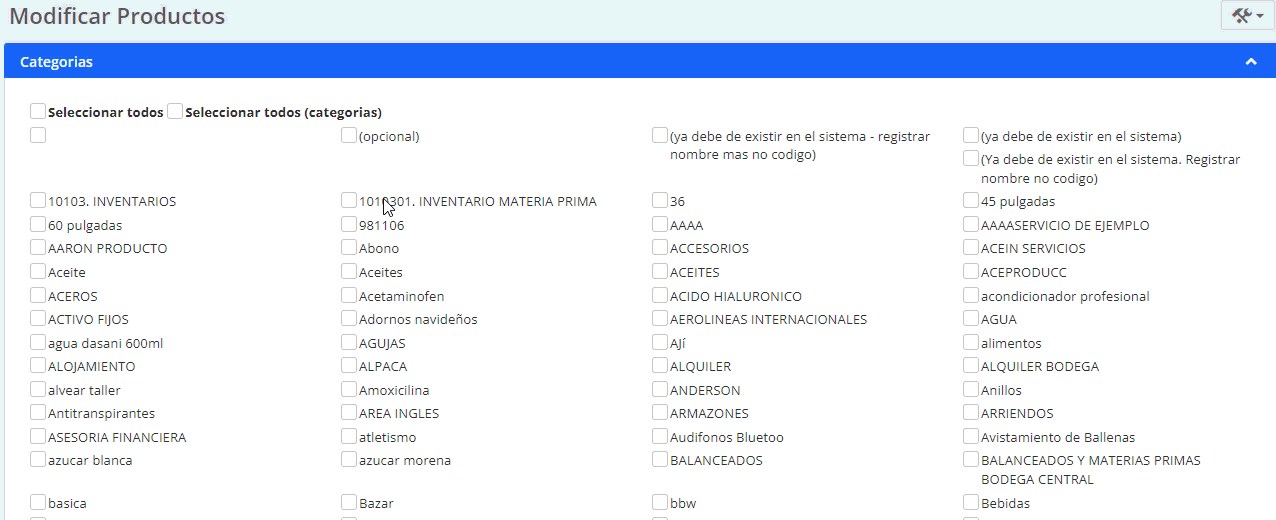
En la parte inferior se muestra el listado de productos o servicios, según los parámetros que se seleccionaste anteriormente.

Para inactivar los productos, ingresas a la columna «Activo» y desde aquí se puede desmarcar la casilla para inactivar todos o uno a uno.
Para finalizar, presionas clic en el botón ![]() .
.
Importante: los producto o servicios inactivos no estarán disponibles para facturarlos.